不適切な保存または頻繁な使用により、DVDまたはBlu-rayディスクが再生できない場合があります。 傷のあるDVD、CD、またはBlu-rayディスクは、以前よりも品質が低くなります。 まあ、それについては心配しないでください。
同じディスクを購入する前に、以下の対策を講じることができます。 傷のあるDVDまたはBlu-rayを修正する。 これらは、ディスクから傷を取り除くことができる可能な方法です。 さらに、DVDコレクションのデジタルコピーを作成することを忘れないでください。特に、これらの珍しい古いDVDまたはBlu-rayディスクの場合はそうです。 それでは、DVDまたはBlu-rayから一緒に傷を取り除く方法を見てみましょう。

パート1。 傷のある DVD または Blu-ray ディスクが修復可能かどうかを確認する
すべてのスクラッチDVDが修復可能というわけではありません。 意味のない試みの時間を節約するために、損傷にアクセスするための小さなテストを行うことができます。 日光の下でディスクを持ち上げてください。 直射日光が傷を通して直接見える場合、傷のあるDVDまたはBlu-rayディスクは修復できないようです。 新しいディスクを購入した方が良いでしょう。 ディスクが丸く傷付けられている場合、それはひどく傷付けられたDVDまたはBlu-rayディスクでもあります。 一言で言えば、ひっかき傷のあるDVDを小さなトリックで修正することは困難です。
表面に小さな傷がある場合、傷のあるディスクの修復の成功率は高くなります。 さらに、最近再生したディスクのほとんどに傷がある場合は、DVD / Blu-rayプレーヤーまたはドライブも確認する必要があります。

パート2。 傷のある DVD または Blu-ray を修復する方法 (7 つの方法)
まず、柔らかく清潔で少し湿らせた布を使用して、傷のあるDVDをきれいにします。 汚れ、油、指の跡がたくさんあるDVDをクリーニングした後、次の素材で傷のあるディスクを修正できます。
歯磨き粉を使って DVD/Blu-ray の傷を修復する
研磨粒子やゲルを含まない歯磨き粉を準備します。 そうしないと、DVDに新しい傷ができます。 ディスク上の歯磨き粉を絞る。 後で、柔らかい布を使用して傷を研磨します。 DVDディスクを中央から外側の端までまっすぐにクリーニングできます。 ディスクを乾かします。 DVDまたはBlu-rayディスクに歯磨き粉や水が残っていないことを確認してください。

バナナを使ってディスクを磨く
バナナはDVDスクラッチリムーバーにもなります。 DVDディスクをバナナで磨いて傷を取り除くことができます。 傷の付いたディスクを螺旋状にバナナで約60秒間優しくこすります。 後で、ディスクをクリーニングして、スクラッチしたDVDが修正されているかどうかを確認できます。

ワックス家具磨き剤を使用して DVD/Blu-ray から傷を取り除きます
ワックスファニチャーポリッシュを使用して、傷のあるDVDまたはBlu-rayディスクを修復できます。 さらに、余分な傷を防ぐために、ジュエリーポリッシュソフトクロスを用意することをお勧めします。 傷のあるDVDディスクを家具のつや出し剤でこすります。 その結果、DVDの傷が埋められます。 同様の製品を使用して、ディスクに傷を付けることができます。
この方法は次の場合にも機能します VLCはDVDファイルを再生しません コンピューター上。

ディスク修復キットを使用して軽い傷のあるディスクを修復する
DVDまたはBlu-rayディスクの修理キットは、オンラインストアまたはローカルストアから購入できます。 次に、ガイドまたはチュートリアルビデオに従って、DVDまたはBlu-rayディスクの表面の傷、ほこり、指紋、その他の損傷を取り除きます。

クリーミーなピーナッツバターを使ってDVD/Blu-rayの傷を滑らかにします
その独特の油性と粘着性のため、傷の付いたブルーレイまたはDVDの修復を使用できます。 その結果、スクラッチから残ったいくつかのギャップが埋められます。 ディスクをきれいに拭いた後、スキップしているDVD、Blu-ray、またはCDを修正できるかどうかを確認できます。

魔法の消しゴムを使う
魔法の消しゴムは、家庭の掃除に重要な役割を果たします。 魔法の消しゴムを濡らしてから、乾燥した魔法の消しゴムで反射面を軽くこすります。 一部のディスクのスクラッチは、下のデータに影響を与えることなく滑らかにすることができます。 さらに、魔法の消しゴムを使用して、携帯電話、コンピューター、その他のオブジェクトの表面をきれいにすることができます。

ワセリンやワセリンを使用する
Vaselineまたは他の同様のCD / DVD / Blu-rayスクラッチリムーバーをカバーすることにより、CD、DVD、またはBlu-rayのスクラッチを取り除くこともできます。 ディスクの表面を厚くこすらないでください。 ワセリンやその他の汚れを完全に取り除くには、アルコールを使用してディスクを修復およびクリーニングします。 ディスクをきれいにする最良の方法です。

パート3。 傷やその他の損傷がある場合に備えて、DVD/Blu-ray のコピーを作成します。
DVDまたはBlu-rayデータを再び失うリスクに悩まされたくない場合は、DVD / Blu-rayコンテンツを新しいディスクまたはコンピューターにバックアップすることをお勧めします。 さらに、デジタル化されたコンテンツをクラウドサービスにアップロードすることもできます。 したがって、次回ディスクにひっかき傷や破損が生じた場合でも、DVD / Blu-rayムービーを視聴できます。
無料のBlu-rayコピーでBlu-rayをデジタルファイルにコピー
を使用して、Blu-rayをBlu-rayディスク/フォルダーおよびISOファイルにすばやくコピーできます。 フリーブルーレイ コピー。 Blu-rayコピーフリーウェアは、Blu-rayメインムービーまたはフルディスクをスマートにコピーできます。 ほぼすべての一般的なBlu-rayディスクがサポートされています。 品質を損なうことなく、ローカルディスクまたは外部ハードドライブにブルーレイをバックアップできます。 Blu-rayディスクから傷を取り除いた後、Blu-rayをコピーすることをお勧めします。

- Blu-ray ディスク/フォルダーを 1:1 のオリジナル品質で Blu-ray ディスク/フォルダーまたは ISO イメージ ファイルにコピーします。
- Blu-ray コピー モードをメイン ムービーまたはフル ディスクから選択します。
- NTSC 形式と PAL 形式の両方で Blu-ray をサポートします。
- すべての一般的な Blu-ray ディスクと完全な互換性があります。
無料ダウンロード
Windowsの場合
安全なダウンロード
1ステップ。無料のBlu-rayコピーを無料でダウンロード、インストール、起動します。 Blu-rayディスクをコンピューターに挿入し、検出されることを確認します。
2ステップ。ソースリストを展開します。 ブルーレイドライブの名前を選択します。 後で、プログラムはBlu-rayムービーをロードします。
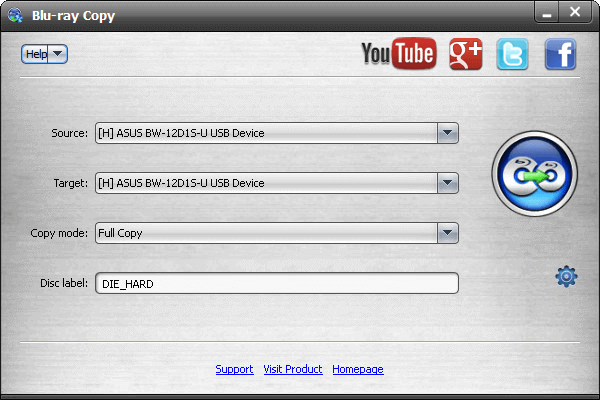
3ステップ。ターゲットストアタイプとしてBlu-rayフォルダーまたはBlu-ray ISOイメージファイルを選択します。
Blu-rayをハードドライブにコピーする
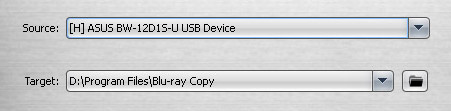
Blu-rayをISOファイルにコピーする
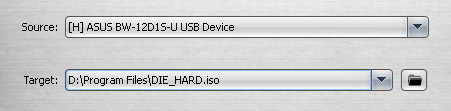
4ステップ。ブルーレイを選択 コピーモード から フルコピー or メインムービー。 後で、Blu-rayディスクの名前を ディスクラベル のセクションから無料でダウンロードできます。

5ステップ。ギアをクリック 設定 アイコン。 ここで、Blu-rayのコピー設定を調整できます。
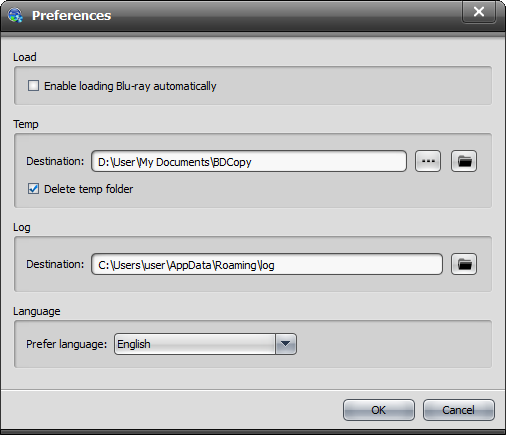
6ステップ。開始をクリックします start Blu-rayコレクションのバックアップ。 次にクリック OK Blu-rayコピープロセスを終了します。
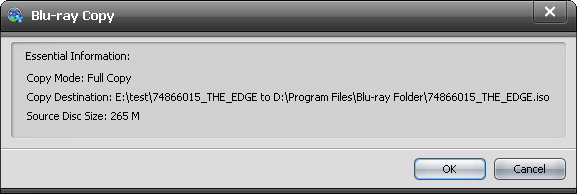
AnyMP4 DVDコピーを使用してバックアップ用にDVDをハードドライブにコピーする
それでは、DVDディスクのデジタルコピーを作成してみませんか? この時間中、使用できます AnyMP4 DVDコピー DVDコンテンツをDVD ISOファイル、DVDフォルダー、空のDVD、またはローカルハードディスクにバックアップします。 ニーズに完全に対応できる3つのDVDコピーモードがあります。 さらに、DVDコピーソフトウェア内で出力設定やその他の詳細をカスタマイズできます。 DVDディスクから傷を取り除くことは、最後のステップではありません。 DVDコンテンツを安全に保ちたい場合は、他のストレージデバイスでコピーを作成する必要があります。
- DVD ディスク/フォルダー/ISO イメージ ファイルを高品質で DVD にコピーします。
- 200% の高速コピーを実行します。
- 必要に応じて、DVD 全体、メイン DVD ムービー、またはカスタム コンテンツをコピーします。
- DVD をコピーする前に、オーディオ トラック、字幕、イントロ、トレーラー、AD、メニュー、その他の特定の設定を選択します。
- DVD + -R/RW、DVD-RAM、ほとんどの DVD プレーヤーおよびバーナーなどと互換性があります。
無料ダウンロード
Windowsの場合
安全なダウンロード
無料ダウンロード
MacOSのための
安全なダウンロード
1ステップ。AnyMP4 DVDコピーを実行します。 DVDディスクを同じコンピューターに挿入します。 必要に応じて、ターゲットデバイスとして空のDVDディスクを挿入できます。
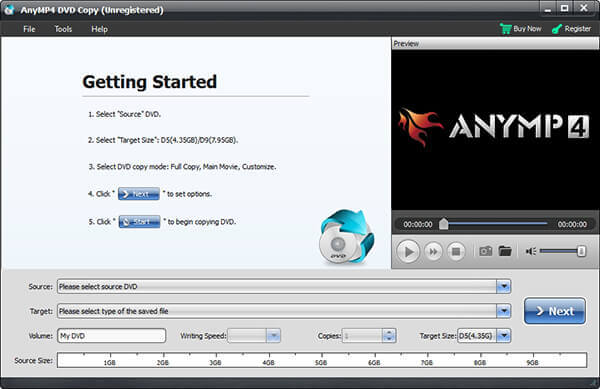
2ステップ。すべてのDVDビデオはすぐにメインインターフェイスに表示されます。 DVDコピーモードを設定します フルコピー, メインムービー or カスタマイズ.
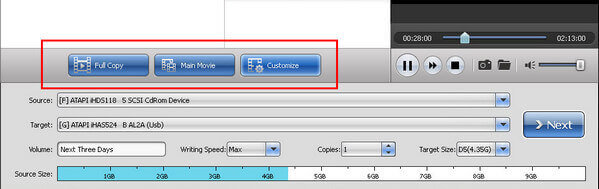
3ステップ。指定 ボリューム、書き込み速度、コピー、ターゲットサイズ その他の詳細。 [次へ]をクリックして、DVDコレクションをコピーします。
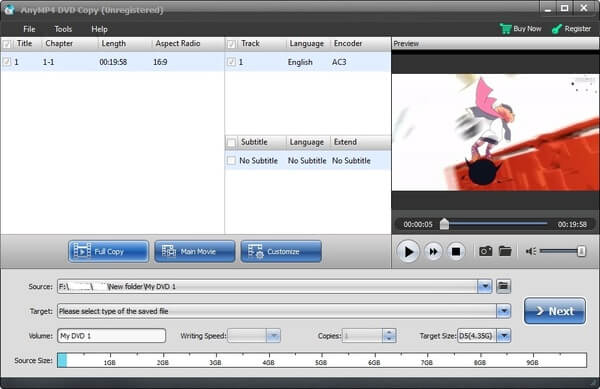
上記の修復のヒントを使用して、傷のあるDVDとBlu-rayを修正できますか? そうでない場合は、新しいコピーを購入するか、DVD / Blu-ray修復サービスを試してください。 ディスクが傷ついていてもいなくても、DVDやBlu-rayディスクのコピーを作成するのは良い習慣です。 もちろん、これらのDVDおよびBlu-rayコピーは個人使用のみに使用できます。
パート4。 DVD/Blu-rayの傷の修復に関するよくある質問
-
ブルーレイは傷つきにくいですか?
はい。 Blu-ray ディスクは、DVD よりも傷や指紋がつきにくいです。 それは、ディスク表面にTDKのハードコートを施しているからです。
-
Blu-ray ディスクのクリーニングにアルコールを使用できますか?
ケースの取り扱いが難しい場合にのみ使用できます。 通常、すべてを取り除くには水で十分です。 そうでない場合は、イソプロピルアルコールを試すことができます。
-
DVDは劣化する可能性がありますか?
通常、いいえ。 それは適切な取り扱いで何十年もとどまることができます。
Blu-ray マスターの詳細


